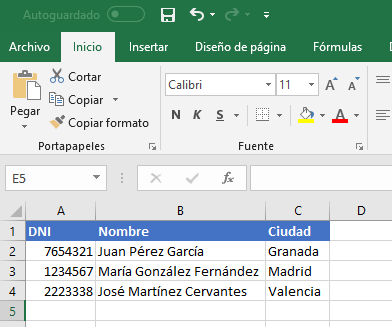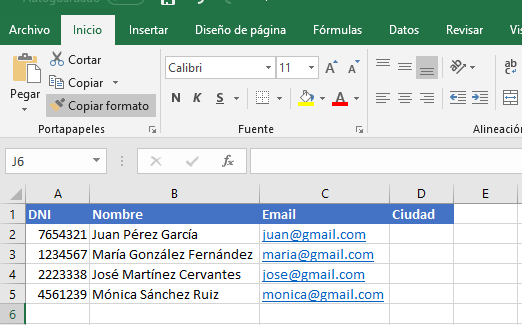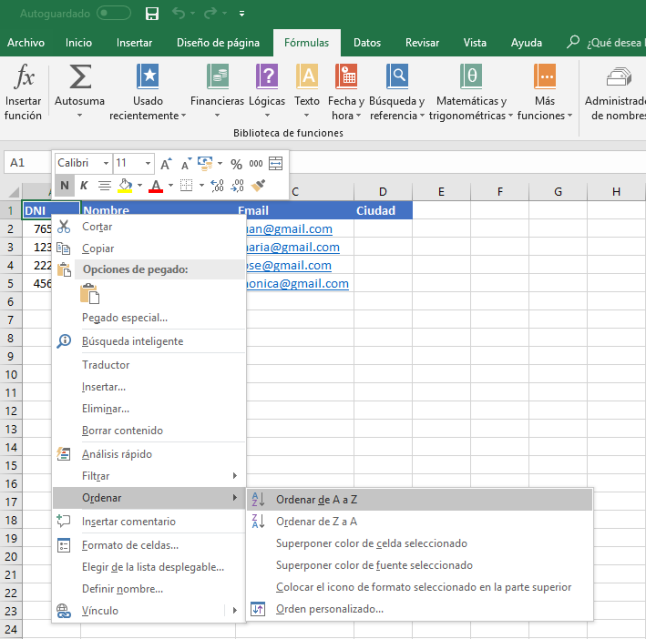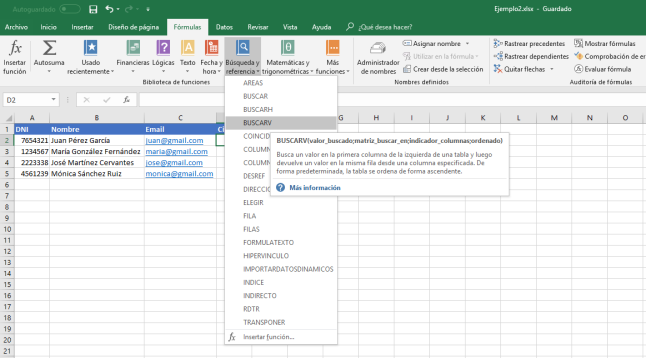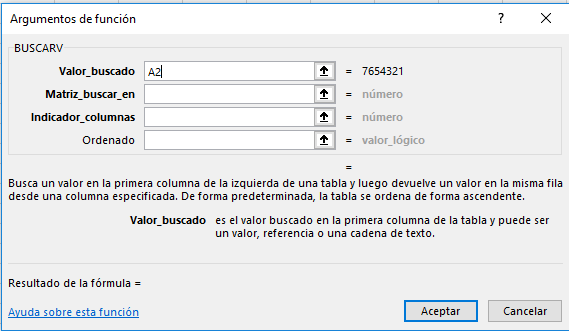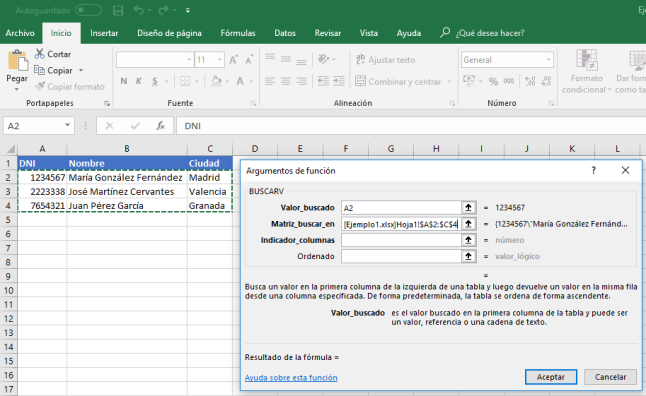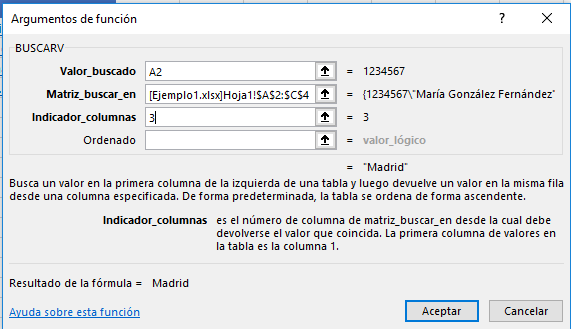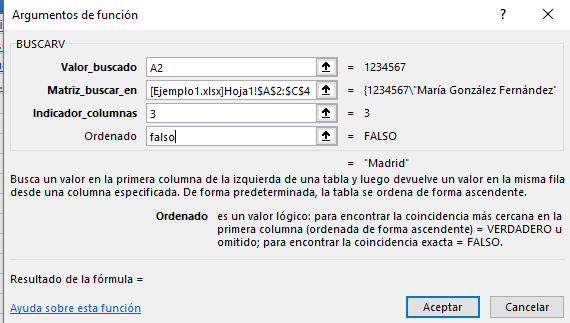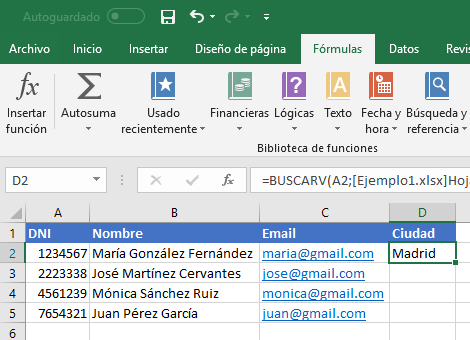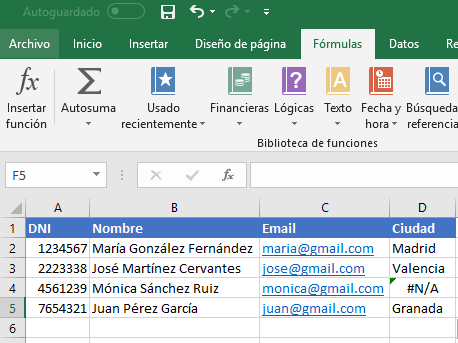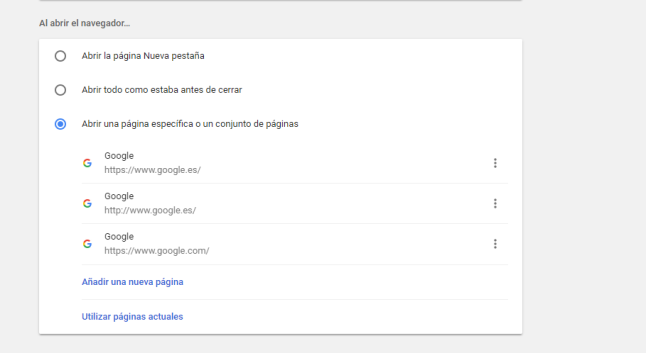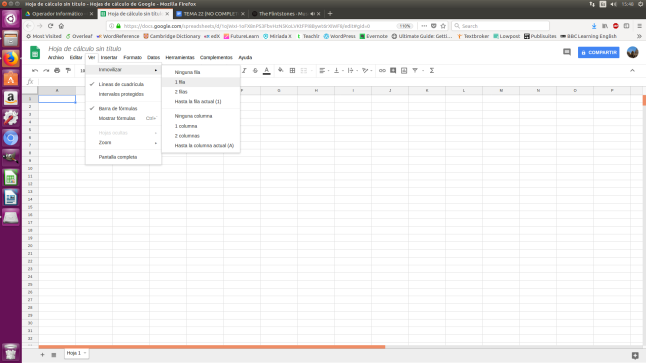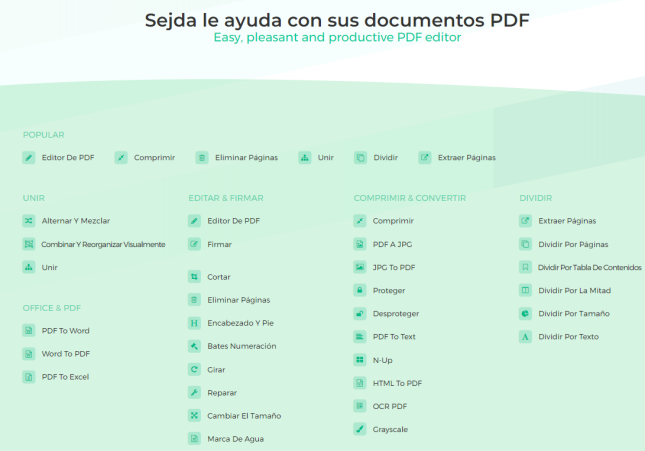Hola,
En este post vamos a ver cómo cruzar los datos entre dos hojas diferentes de Excel. Para ello lo voy a hacer con un ejemplo práctico. El supuesto es el siguiente:
- Imaginemos que tenemos una tienda y tenemos los datos de los clientes en un archivo Excel (puede resultar ineficiente usar este método en lugar de una base de datos pero es un mero ejemplo), con lo cual tenemos un archivo Excel denominado Ejemplo1.xlsx, el cual dispone de tres columnas que contiene DNI, Nombre y Ciudad de los clientes (Ver Figura 1).
- Pero también tenemos otro archivo Excel denominado Ejemplo2.xlsx en el cual se guardaron el DNI, Nombre y Email de los clientes (Ver Figura 2).
- El objetivo es que el archivo Ejemplo2.xlsx incluya también la información de la ciudad referente a los clientes.
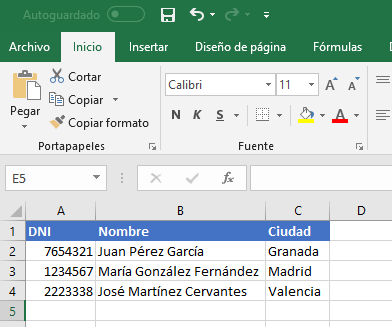
Figura 1
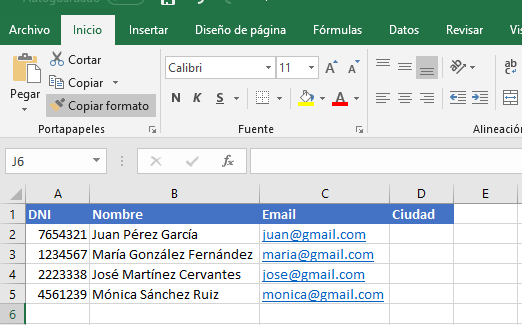
Figura 2
Lo primero de todo es elegir una columna que contenga valores únicos y que puedan identificar inequívocamente, en este caso a los clientes. Dicha columna es la columna DNI, así que lo que tenemos que hacer es ordenar de A – Z la columna DNI de ambas hojas tal y como se muestra en la Figura 3.
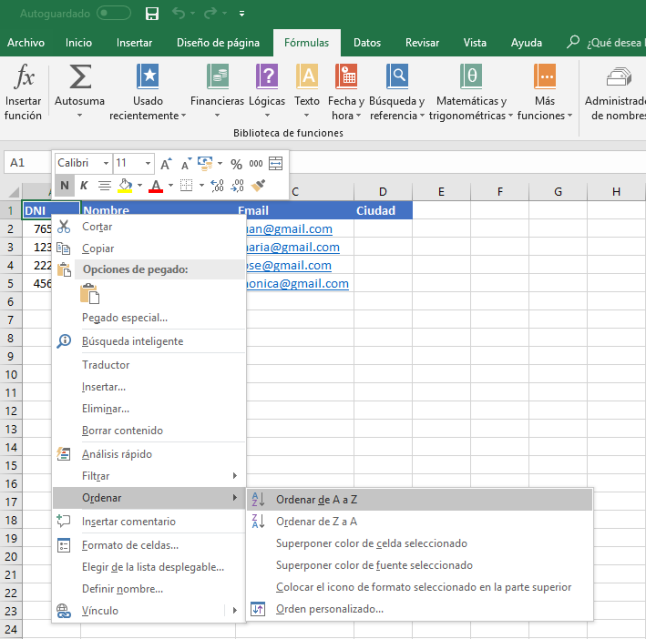
Figura 3
Para incluir esta información usaremos la función de Excel BUSCARV. Para ello deberá situarse en la celda donde se quiere incluir la información, en este caso sería en la celda D2 del archivo Ejemplo2.xlsx. A continuación, tendrá que seleccionar la función BUSCARV desde la Pestaña Fórmulas –> Búsqueda y Referencia –> BUSCARV, tal como se muestra en la Figura 4.
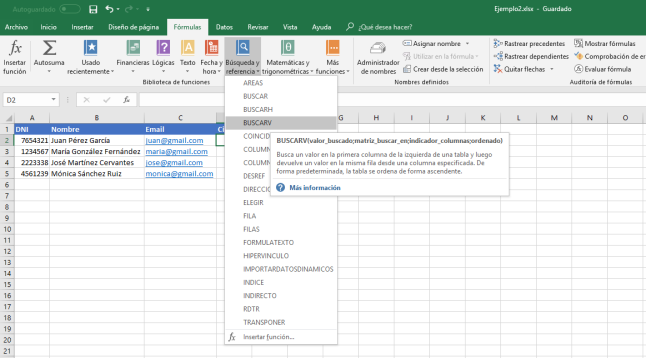
Figura 4
El siguiente paso es rellenar el campo denominado «Valor_buscado». En dicho campo tiene que poner el campo por el que se van a cruzar los datos, el cual tiene que ser único en ambos archivos, es como la clave primaria en las bases de datos, no se puede repetir. En este caso el valor que identifica claramente a un cliente es el DNI ya que cada persona tiene un número de DNI único e irrepetible. Con lo cual seleccionamos la celda A2 que contiene el DNI del cliente (Ver Figura 5).
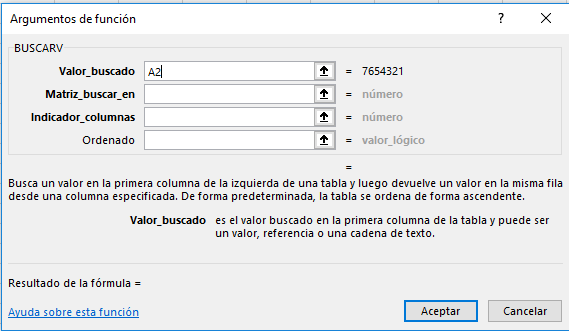
Figura 5
A continuación, en Matriz_buscar_en se elige la matriz de datos donde se encuentran los datos que nos interesan de Ejemplo1.xlsx. En este caso para nosotros, los campos principales son DNI y Ciudad, con lo cual seleccionamos las celdas que nos interesan para obtener los datos que nos interesan, como se muestra en la Figura 6.
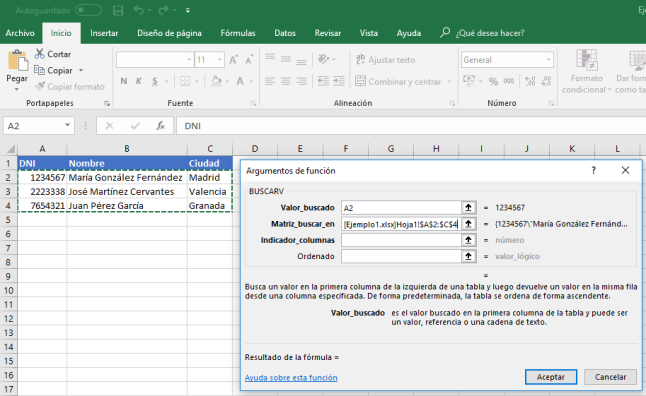
Figura 6
En el Indicador_columnas hay que elegir el número de columna donde se encuentran los datos que queremos cruzar de la matriz seleccionada. En esta caso particular, el DNI sería el número de columna 1, el Nombre sería el número de columna 2 y la Ciudad sería el número de columna 3. Por lo tanto, como nos interesa obtener la ciudad del cliente, escribimos el número 3 en esta casilla (Ver Figura 7).
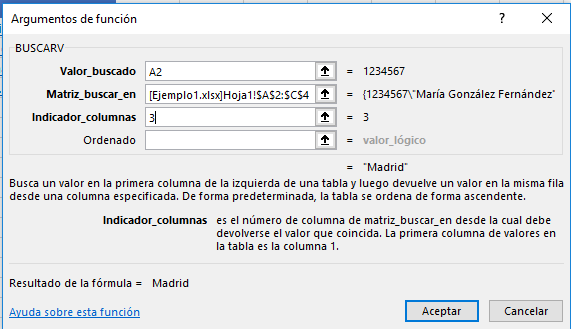
Figura 7
Por último, en el campo ordenado escribimos falso (Ver Figura 8) y obtenemos el siguiente resultado (Ver Figura 9).
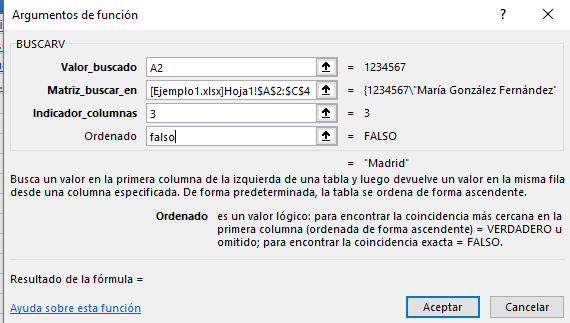
Figura 8
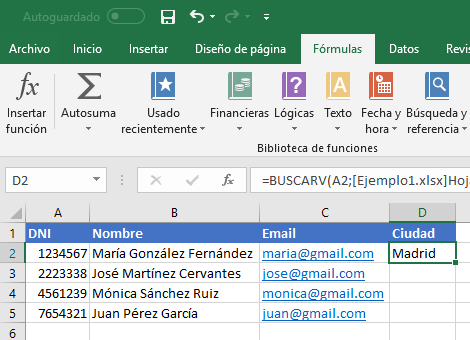
Figura 9
Para que la función se aplique también a las filas posteriores, hay que arrastrar desde el cuadrado verde en la parte inferior izquierda de la celda a las siguientes filas y obtenemos el siguiente resultado.
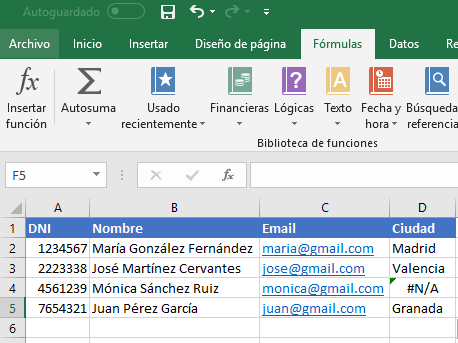
Figura 10
Se ha puesto a propósito un DNI que no se encuentra en el otro archivo Excel para que se vea lo que pasa cuando no se encuentra el dato en el otro archivo. En este caso, Excel escribe #N/A indicando que no ha sido posible encontrar el valor.
Espero que os sirva de ayuda.
Un saludo.